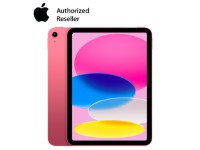Hướng dẫn cách restore iPhone 5/ 5S bằng iTunes đơn giản
iOS 17.5 beta 2 ra mắt: Có nên cập nhật ngay?
024 888 là mạng gì? Có phải số điện thoại lừa đảo? Mã vùng ở đâu?
Cảnh giác trước những link ảo từ các trang AI giả mạo trên Facebook
Cách restore iPhone 5/ 5S bằng iTunes đơn giản, hiệu quả
Đã bao giờ bạn sử dụng iPhone 5/ 5S và gặp tình trạng máy đơ, chậm hoặc liên tục gặp lỗi, dù đã khắc phục bằng rất nhiều cách khác nhau vẫn không cải thiện? Trong trường hợp này bạn hãy Restore lại iPhone để giúp điện thoại của mình ổn đinh nhanh chóng.
Trước tiên chúng ta hãy tìm hiểu Restore iPhone là gì để xác định xem có nên Restore iPhone 5/ 5S của mình hay không
Khi bạn Restore iPhone 5/ 5S của mình chính là bạn đang dọn sạch phần mềm của máy bằng việc cài lại bộ Firmware ban đầu hoặc bản mới nhất cho máy. Nếu máy của bạn đang có quá nhiều phần mềm và nhiều dữ liệu không dùng đến, bạn có thể tiến hành dọn dẹp hoàn toàn máy bằng cách “restore”, nhất là nếu trong thời gian sử dụng máy bạn thường xuyên gặp xung đột giữa các phần mềm với nhau.
Trong trường hợp máy của bạn đã jailbreak tức đã có ứng dụng Cydia trong máy thì quá trình Restore sẽ giúp xóa bỏ jailbreak hoàn toàn. Giống như các thao tác khác với iPhone, Restore cần thực hiện qua iTunes, ngoài ra bạn cũng phải nhớ tắt hết Passcode, Touch ID và chế độ Find My iPhone.
Xem thêm: giá iPhone 15 pro max 256GB tốt nhất thị trường.
Hướng dẫn chi tiết cách Restore iPhone 5/ 5S đơn giản bằng iTunes
Bước 1: Bật iTunes trên máy tính và kết nối iPhone 5/ 5S với máy tính bằng cáp USB.
Lưu ý: sau khi Restore, tất cả dữ liệu như danh bạ, ảnh, nhạc, game… đều sẽ mất hết nên bạn cần làm thao tác sao lữu dữ liệu lại trước bằng cách nhấn vào nút Back Up Now.

Bước 2: Tùy vào dữ liệu trên máy của bạn, thời gian sao lưu sẽ khác nhau. Hãy kiên nhẫn chờ đợi quá trình này kết thực là bạn đã có thể Restore thiết bị của mình.
Lúc này bạn hãy nhất nút “Restore iPhone”.
Lưu ý mặc định iTunes sẽ tải về bản firmware mới nhất từ Apple nên sau quá trình Restore này máy của bạn sẽ chạy phiên bản hệ điều hành iOS mới nhất. Nếu bạn không muốn iPhone 5/ 5S của mình chạy iOS mới nhất và đã có bản firmware định sẵn trên máy tính, hãy nhấn giữ phím Shift đồng thời nhấn nút Restore iPhone.
.jpg)
Bước 3: Sau khi nhấn nút Restore bạn sẽ thấy hộp thoại cảnh báo của iTunes về việc xác nhận bạn có thật sự muốn hoàn nguyên thiết bị của mình về trạng thái xuất xưởng hay không. Hãy tiếp tục quá trình bằng cách nhấn Restore.
Bước 4: Tiếp theo đó bạn hãy nhấn “Next” và “Agree” với 2 hộp thoại thông tin.

Bước 5: Quá trình Restore iPhone 5/ 5S sẽ được diễn ra tự động mà bạn không cần làm gì cả. Sau khi hoàn thành iTunes sẽ có cửa sổ thông báo cho bạn biết cài đặt đã thành công và chiếc iPhone 5/ 5S của bạn sẽ khởi động lại. Hãy ấn nút OK.
Sau khi hoàn thành bước này, bạn sẽ được sở hữu một chiếc iPhone 5/ 5S không khác gì máy mới. Bạn có 2 tùy chọn là thiết lập như một chiếc iPhone mới hoặc khôi phục dữ liệu đã lưu trữ. Sau đó bấm “Continue” để hoàn tất.

Trên đây là cách Restore iPhone 5/ 5S đơn giản, hiệu quả bạn có thể áp dụng ngay nếu iPhone của mình đang có vấn đề. Trong trường hợp bạn còn thắc mắc hoặc gặp sự cố liên quan đến iPhone, hãy liên hệ ngay với 24hStore để được hỗ trợ nhanh chóng và chính xác nhất. Với hơn 10 năm kinh nghiệm trong lĩnh vực kinh doanh iPhone, chúng tôi tự tin bán iPhone giá rẻ, chất lượng nhất thị trường đi đôi với nhiều gói bảo hành miễn phí. Hãy đến 24hStore ngay hôm nay để trải nghiệm dịch vụ hoàn hảo và nhiều ưu đãi hấp dẫn tại hệ thống cửa hàng của chúng tôi nhé!
iPhone 14 series mới với tầm nền cùng với nhiều phần cứng mạnh mẹ được nâng cấp vừa được ra mắt. Hãy đến ngay cửa hàng 24hstore để trải nghiệm sản phẩm iPhone 14 chính hãng, iPhone 14 pro VN/A và iPhone 14 promax lla ngay nhé!
Các bài viết tham quan:
>>> Hướng dẫn cài nhạc chuông cho iPhone bằng iTunes đơn giản
>>> Bãng mã nhận biết xuất xứ iPhone thông qua IMEI
>>> Mở bán iPhone 15 giá tốt tại 24hStore